Ancak, yalnızca video kalitesini düşürmenin onu çalıştırabileceğini söyleyebilirsiniz, ancak bundan çok daha fazlasıdır.Videonuz orijinal kalitesinin %10'una kadar kapatılsa bile çözünürlük aynı olacaktır, bu da sorunu ortadan kaldırmaz.Bu nedenle, ihtiyacınız olan tek şey video çözünürlüğünü azaltmanın bir yoludur ve işiniz biter.
Deneyler yoluyla en iyi yazılımlardan birini buldum, aynı şeyi yapmak için kullanabilirsiniz ve tamamen ücretsizdir.HandBrake'i tanıyın.Onlar sadece benim günümü kurtarmakla kalmadılar, çoğu sistemde oynatılabilmeleri için daha yüksek çözünürlüklü klipler yaparak diğer birçok insanın da günlerini kurtardılar.
Bu küçük eğitimde, bir videonun çözünürlüğünü azaltmak için El Freni'nin nasıl kullanılacağını öğreneceğiz.Yazılım Windows, Mac ve Linux için mevcuttur ve bunu bir Windows 10 makinesinde göstereceğiz.
[mks_button size=”büyük” başlık=” El Freni İndir ”Style=”squared” url=”https://handbrake.fr/” target=”_blank” bg_color=”#db4141″ txt_color=”#FFFFFF” icon=” fa-arrow-circle-o-down ”Icon_type=”fa”]
Video çözünürlüğünü azaltmak için El Freni kullanın
- İlk olarak, web sitelerine gitmek ve iş istasyonunuza uygun sürümü almak için yukarıdaki kısa kodumuzu kullanın.
- Ardından, istediğiniz video dosyasını alın ve aramayı daha hızlı ve daha kolay hale getirmek için uygun bir yere yerleştirin.
- Mükemmel ve hızlı kurulum sihirbazını kullanarak HandBrake'i kurun ve bittiğinde uygulamayı başlatın.
- TıklamakTepeBüyük"源"Düğmesine basın ve ardından istediğiniz video dosyasını seçin.
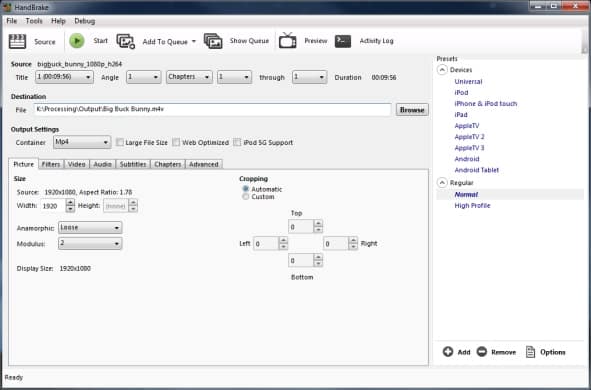
- Ardından, yaptığınız dosyaları kolayca bulabilmeniz için hedef klasörü seçin.
- Bu önemli kısım.Büyük modülden aşağıya, "başlığındagörüntübaşlıklı bir kılavuz yayınladısekmenin altında, Ve son olarak ihtiyacınız olan video çözünürlüğünü girin.Örneğin, 4K videonun tam HD sürümüne ihtiyacınız varsa, lütfen1920 kullandolguGenişlikçerçeve,1080 kullandolguyükseklikçerçeve.Çoğu durumda, uygulama herhangi bir karışıklığı gidermek için yüksekliği sizin için ayarlayacaktır.
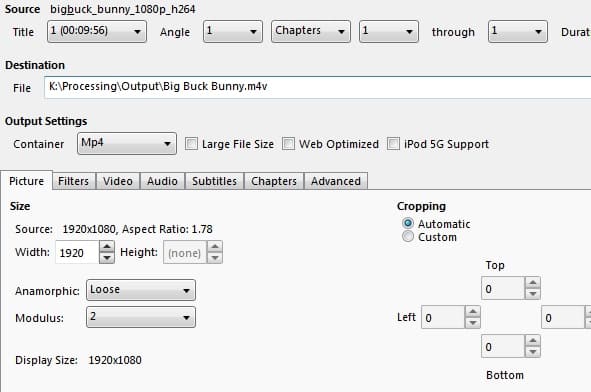
- Seçenek ayarlarını tamamladıktan sonra,TepeBüyük"开始"Düğmesine basın ve ardından video prodüksiyonunun tamamlanmasını bekleyin.
加油!Herhangi bir sorun yaşamadan video dosyasının çözünürlüğünü başarıyla düşürdünüz.Bir şeyi kaçırdığımızı düşünüyorsanız, yorum bölümünün nedeni budur.





